Реклама
Проблем вишебројних уређаја који су наведени у историји прегледача Цхроме је онај који се често расправља на форумима и у технолошким ћаскама. Није изненађујуће да је то проблем - Гоогле је у брисању старих уређаја фрустрирано опао у својим интернетским документима помоћи. Сигурно је чудно да није јасно како уклонити застареле уређаје; с обзиром да корисници купују нове таблете, паметне телефоне и лаптопове лако је имати на списку неколико уређаја ако сте дугогодишњи корисник Цхроме-а.
Опасности сигурности задржавања више уређаја
Са безбедносног становишта такође није сјајно. Историја прегледавања са тих уређаја заувек ће остати везана за ваш налог. То значи чак и ако престанете да користите свој уређај и он на крају нестане са екрана историје прегледавања - као што неки корисници извештавају - дигитални отисак уређаја и даље ће бити повезан са вашим налогом у будућност. Стога је, са организационог и са безбедносног становишта, најбоље да избришете стари гадгет чим га трајно престанете да користите. Запамтите, постоје и начини за то
ручно и аутоматски управљајте историјом прегледа Како ручно и аутоматски очистити историју прегледачаВеб локације које посећујете остављају записе на вашем рачунару. Показаћемо вам како да избришете историју прегледавања у Фирефоку, Цхромеу, Едгеу и Интернет Екплорер-у. Опширније на основу места на месту.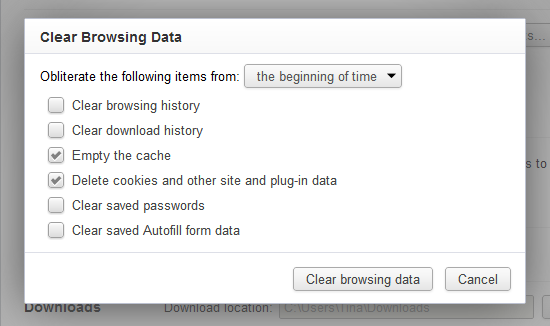
Преглед уређаја и историје
Ако нисте сигурни како да пронађете своју историју и уређаје на које упућујемо, а затим отворите Цхроме на рачунару, кликните на три ретка у горњем десном углу и кликните на „Историја“. Биће вам приказана страница која приказује комплетну историју прегледавања, заједно са свим уређајима који су повезани са вашим налогом наведеним на врху екрана.
Требаће вам Цхроме на мобилном уређају
Зачудо, ако Цхроме користите само на лаптопу или радној површини, нема начина да уклоните старе листе. Ово је вероватно намерно у име Гоогле-а у покушају да натера људе на њихов претраживач када користе мобилне оперативне системе - али то значи и ако сте икада само користили Цхроме на традиционалне рачунаре и користите Сафари, прегледач делфина или Самсунг-ов подразумевани прегледач када сте у покрету, мораћете да преузмете Цхроме за свој уређај само да бисте декодирали рачунар радне површине претраживач. То може бити неугодно.
Јао, овај чланак није да расправља о правима и злочинима Гоогле-ове политике и дизајна, већ да вам каже како да постигнете оно што желите.
Проблем можете видети на слици испод. Иако су у овом случају и лаптоп и телефон тренутни уређаји који се користе, ако сте их тек купили нови телефон или нови рачунар такође бисте видели старе уређаје који су тамо наведени, без начина да их избришете или уклоните њих. У ствари, једина опција која је на располагању десктопу кориснику је да уруши листу, али уређај остаје видљив.
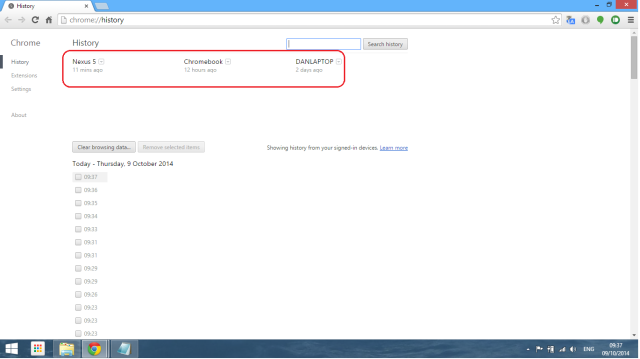
Решење је да преузмите мобилну верзију Цхроме-а Гоогле Цхроме - фантастична замена за мобилни сафари [иОС]Да ли користите Цхроме на рачунару за прегледавање веба? Многи људи то раде, јер је то један од најпопуларнијих веб претраживача. Брзо трчи, а нуди ... Опширније на ваш телефон или таблет из Аппле-ове Апп Сторе, Гоогле-ове Плаи Сторе или неке друге еквивалентне стране. Преузимање је бесплатно - ако се од вас тражи да платите, зауставите се и отиђите у другу продавницу. Након што га преузмете, апликација ће се аутоматски инсталирати.
Повежите Цхроме на мобилном уређају са Гооглеом
Након што сте успешно поставили мобилну верзију Цхроме-а на свој гадгет за мобилне уређаје, следећи корак је да се пријавите на свој Гоогле налог преко поставки прегледача. Ово ће не само да синхронизује све обележиваче, историју и лозинке, већ ће вам омогућити и да видите све друге уређаје који су причвршћени на налог. Када први пут отворите Цхроме на свом мобилном уређају, од вас ће се затражити да се пријавите. Ако не добијете ову поруку, идите на подешавања -> пријавите се и када то од вас затражи да унесете детаље о Гоогле налогу.
Преглед Ваших уређаја
Да бисте тачно видели који су уређаји повезани, требате да се померите до историје прегледача. Постоје два начина за то. Или отворите нову картицу, а затим притисните симбол сата у доњем десном углу или притисните три вертикалне тачке у горњем десном углу, а затим изаберите „Хистори“ из искачућег менија. Да бисте дошли до екрана који нам је потребан, мораћете да следите први метод.
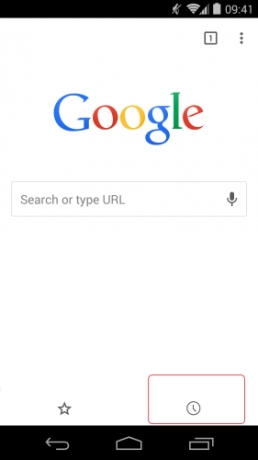
Једном тамо, видећете исте податке које сте видели на верзији за радне површине, али представљене у мобилном формату. На слици испод можете видети да је „ДАНЛАПТОП“ горњи унос, а ако се померим према доле видећу и „Некус 5“ и „Цхромебоок“ - заједно са њиховом целокупном историјом прегледа из последњих неколико дана.
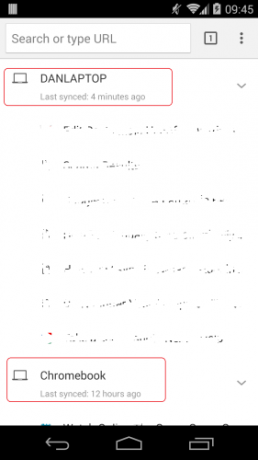
Запамтите, ако вам се не свиђа Цхромеов задани начин приказивања историје, можете испробати цоттонТрацкс - софтвер који аутоматски повезује историју прегледавања Аутоматски повежите историју прегледавања памучним записима за ЦхромеДа ли вам је досадило да копате по историји прегледавања како бисте пронашли онај чланак који сте видели прошле недеље и који сте одједном желели да пошаљете некоме? Или сте истраживали одређену тему само да бисте ... Опширније .
Да бисте избрисали уређај са листе, једноставно притисните и држите прст на уносу који желите да уклоните. Након пар секунди видећете нову опцију на екрану са текстом „Уклони са листе“. Притисните ову опцију и ваш уређај ће нестати.
Каква је сада ваша историја?
Да ли вам је то помогло да поправите сигурносну рупу у пописима својих уређаја? Имате ли још неких сјајних савета о подешавањима историје у Цхроме-у? Да ли Гоогле треба да омогући ову опцију на радној површини?
Дан је британски емигрант који живи у Мексику. Он је главни уредник за сестрино место МУО-а, Блоцкс Децодед. У различитим периодима био је друштвени уредник, креативни уредник и уредник финансија за МУО. Можете га наћи како лута по изложбеном подију на ЦЕС-у у Лас Вегасу сваке године (ПР људи, посегните!), А он ради много иза призора...